- Varios usuarios informan haber encontrado errores al verificar si su PC es compatible con Windows 11.
- Aunque las máquinas respetan los requisitos mínimos de hardware, la utilidad de Microsoft envía un mensaje de error.
- El secreto radica en tener un TPM 2.0 en la placa base que esté habilitado.
- Además, habilitar el Arranque seguro en BIOS resolverá el problema.
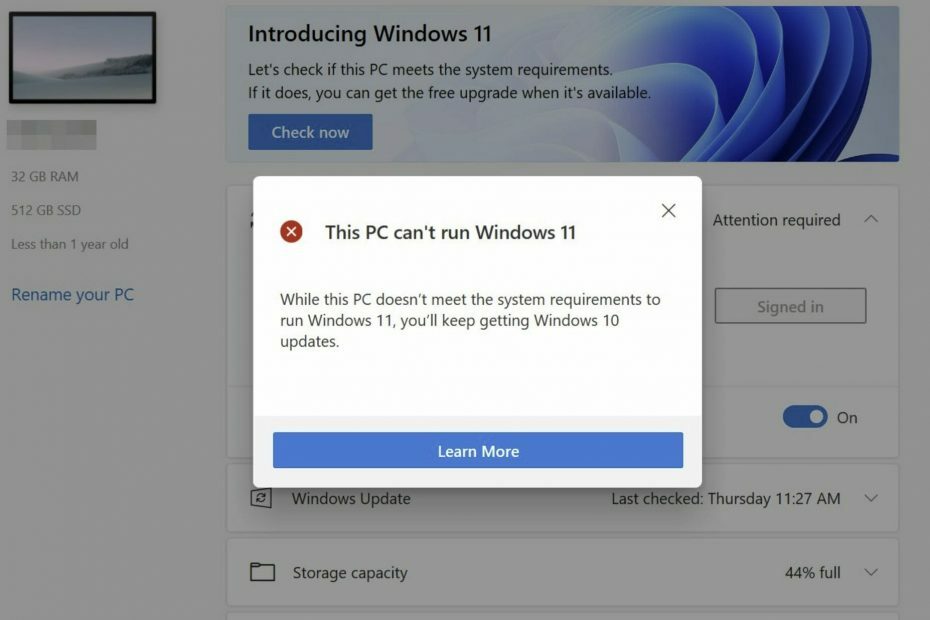
Ventanas 11 se anuncia y muchos usuarios se quejan de recibir el Esta PC no puede ejecutar Windows 11 error mientras comprobar si su PC es compatible con la próxima versión.
Lamentablemente, esto sucede incluso en las máquinas que realmente respetan el mínimo Requisitos del sistema preguntado por Microsoft.
El mensaje de error también aparecerá como Esta PC no ejecutará Windows 11 después de escanear cuando en realidad está navegando con su máquina encendida Oficial de Microsoft página de requisitos del sistema.
También hemos comprobado esto en una máquina Dell XPS 17 de vanguardia, con requisitos de sistema monstruosos y podemos decir que los informes son válidos.
Aunque la PC tiene hardware suficiente para mover montañas, la aplicación PC Health Check dice que Windows 11 no es compatible.
El problema rara vez radica en el hardware de la máquina en sí, pero más con la presencia de un chip TPM 2.0 en la placa base y una configuración de BIOS que debe habilitarse, llamada Arranque seguro.
¿Cómo solucionar el error de esta PC que no ejecutará Windows 11?
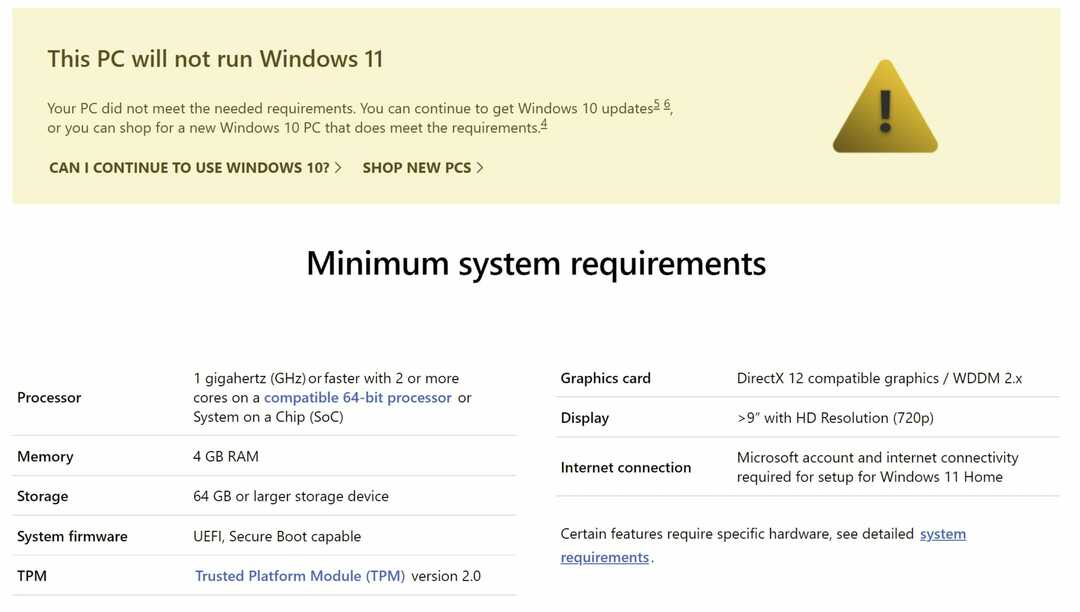
En primer lugar, asegúrese de que su placa base realmente tenga un chip TPM 2.0. Este componente suele estar presente en la mayoría de las máquinas, pero si el suyo es realmente antiguo, es posible que no lo esté. A continuación se muestra un pequeño procedimiento para ayudar con este proceso:
Para iniciar el cuadro de diálogo Ejecutar, presione el Windows + Rllaves, tipo tpm.mscy golpea OK.
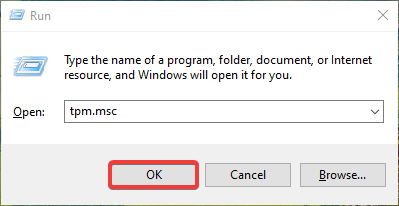
Esto debería abrir el Consola de administración de Trusted Platform Module (TPM).
En el Información del fabricante de TPM pantalla, compruebe el valor de la Versión de especificación. Esto debería ser igual a 2.0, como en la siguiente captura de pantalla.
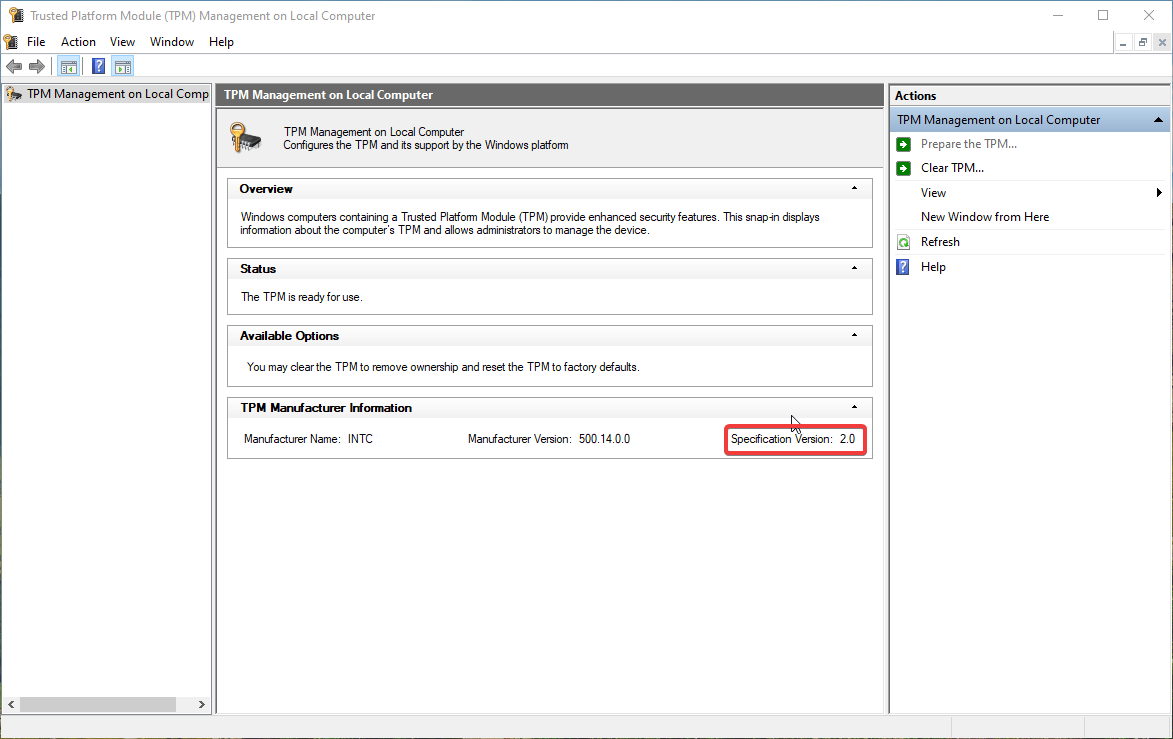
Aquellos que no ven la pantalla de esta consola y reciben un error en lugar de no se encuentra el TPM compatible, entonces el chip TPM no está disponible en su placa base o está deshabilitado en BIOS.
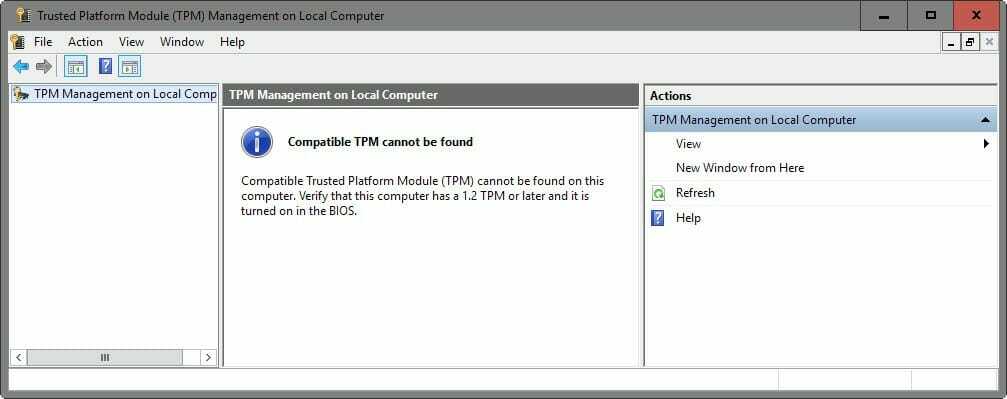
Tendrá que activar el chip de estado del TPM, directamente desde el BIOS.

Descargue y cambie el archivo appraiserres.dll
- Primero, debe descargar el archivo appraiserres.dll desde una fuente externa o desde una ISO de Windows 10.
- Monte la ISO de Windows 11.
- Después de montar o extraer el ISO, vaya a la Fuentes carpeta.
- Localizar el appraiserres.dll archivo dentro de la carpeta y elimínelo.
- Copia el appraiserres.dll archivo que obtuvo en el primer paso y péguelo en la ISO de Windows 11.
- Intente instalar Windows 11 en su PC nuevamente.
El sistema operativo Windows 10 no verifica si una computadora tiene un chip TPM 2.0, por lo que básicamente, al reemplazar el archivo con el de Windows 11, lo fuerza a omitir este proceso.
Compruebe si el arranque seguro está habilitado
Microsoft afirma que Windows 11 requiere una máquina que sea compatible con el arranque seguro, pero en realidad, esta función debe activarse. No es tan sencillo, ¿verdad?
Para activar el Arranque seguro, deberá reiniciar su PC e ingresar al menú Arranque. Dependiendo del modelo, debe presionar F2, F11 o el botón Eliminar antes de iniciar Windows.
Ahora busque en el menú de Arranque para encontrar la ubicación de esta opción de Arranque Seguro y enciéndala. Las instrucciones explícitas varían de una versión de BIOS a otra, pero estoy seguro de que encontrará su camino.

Al final del procedimiento, puede verificar nuevamente con la utilidad PC Health Check y ahora debería recibir un mensaje de confirmación, como el que se muestra a continuación:
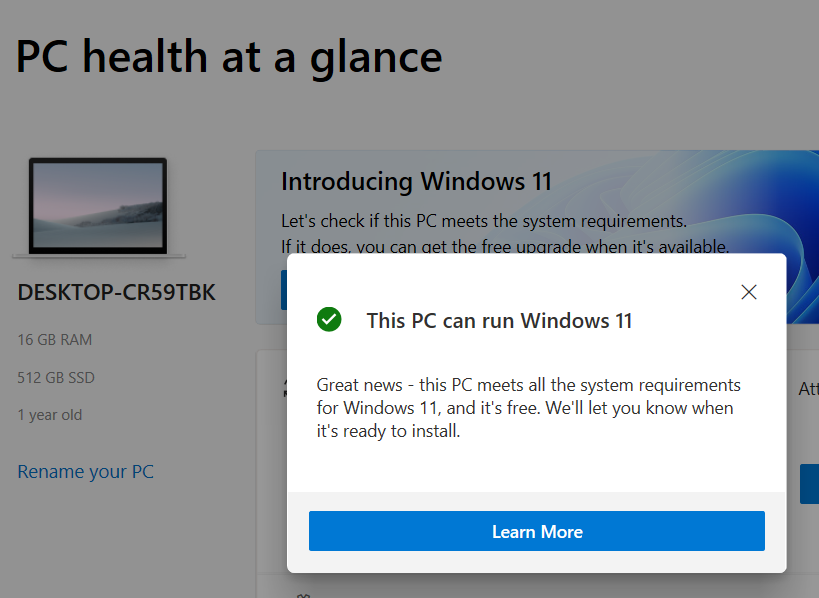
Además, ahora se cambiará el mensaje en la página de requisitos oficiales de Microsoft:



